あなたが私の半分のことを忘れているなら、あなたは…—いいえ、ごめんなさい。これでどこに行くのか忘れてしまったので、代わりにLinuxMintのきちんとした付箋アプリについて話しましょう。
私は実際の生活で実際のポストイットノートを使用していました。 トン そのうちの。キャットフードを購入し、ゴミ箱を出し、流しの詰まりを取り除くように思い出させるために使用します。しかし、私の付箋紙のほとんどは、机の上に裏向きになり、犬の耳をして無視されました(または、猫の背中に貼り付けられたことが何度もありました💁🏻♂️)。
最近は、デスクトップ(およびモバイル)アプリを使用して、やることリストを常に把握しています。 Linux Mintの最新バージョンには、Notesと呼ばれる傑出したバージョンがプリインストールされています。
Mint開発者が作成した他の「XApp」と同様に、メモをインストールできます。 そこにあるほとんどすべてのLinuxディストリビューションおよびデスクトップ環境で。この投稿では、MintToolsPPAを使用してUbuntu18.04LTS(およびそれ以降)にMintの付箋アプリをインストールする方法を紹介します。
UbuntuにLinuxMintの付箋アプリをインストールする
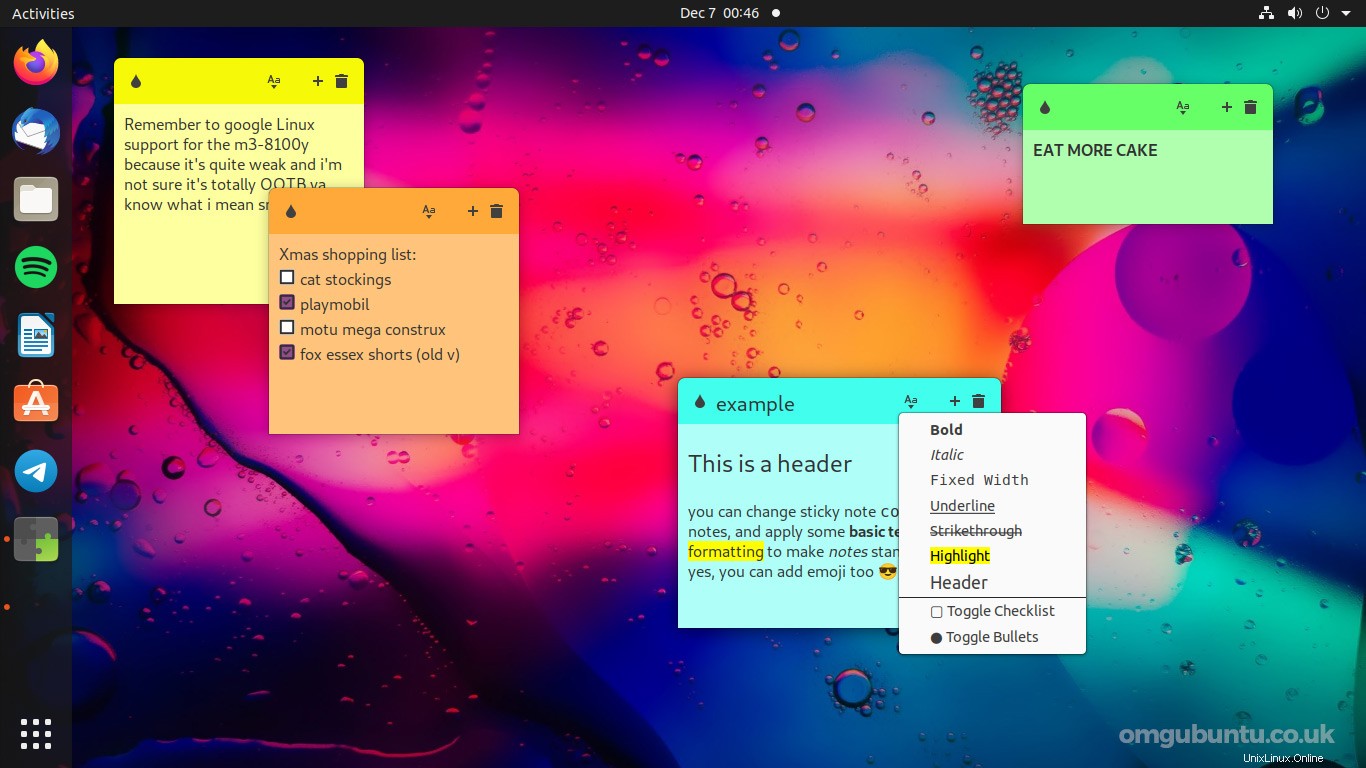
私のリマインダーのニーズは、エキゾチックでも手の込んだものでもありません(つまり、それはあなたが走り書きしてカラフルな正方形に貼り付ける典型的なありふれたものです)。したがって、私は Stickyの飾り気のない焦点を絞った機能セットを見つけました 私によく似合う。
MIntの付箋アプリで次のことが可能になります:
- 複数のメモを作成する
- メモのグループを作成する
- 8つの異なる色から選択
- 基本的なテキストの書式設定
- チェックリストと箇条書きリストを追加する
- 「常に最上位」オプション
- カスタムノートのフォントとフォントサイズを設定する
- メモのインポート/エクスポート
全体として、かなり堅実な機能セットが1つあります。
1つメモ (現在)必要に応じてメモを表示/非表示にするためのキーボードショートカットが必要なことはありません。これは、Cinnamonでメモの表示/非表示および追加に使用されるトレイアイコンがここでは機能しないため、Ubuntuで特に役立ちます。
試してみませんか?
Mintの付箋アプリをUbuntu18.04LTS以降にインストールするには、まずサードパーティのMintToolsPPAをソフトウェアソースのリストに追加します。これをすばやく行うには、ターミナルアプリを開き、次のコマンドを実行します。
sudo add-apt-repository ppa:kelebek333/mint-tools
次に、更新を実行してシステムが利用可能なアプリを認識できることを確認してから、付箋アプリとその依存関係を次のようにインストールします。
sudo apt update && sudo apt install sticky
最後に、ディストリビューション/デスクトップアプリランチャーからアプリを起動して開始します。
シナモンの外でそれを使用するときに私が気づいたいくつかの癖があります。いくつかのアプリ内アイコンが欠落しているか、正しくない/様式化されていないように見えます。メモを管理するための前述のトレイアイコンはMIAです。また、アプリの「マネージャー」側には、実行時にドックアイコンが表示されません。
比較のために、メモをUbuntu 20.04 LTSからエクスポートし、LinuxMint20.2インストールにインポートしました。シナモンでのメモは次のようになります(右下のトレイアイコンに注意してください):
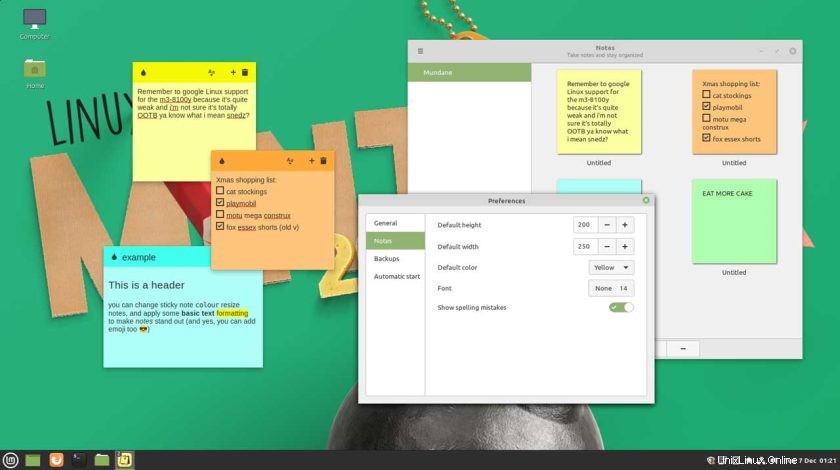
Yaru / GNOMEの下で見た目は良くなりますが、広いストロークは同じです。
付箋は、メモを取る基本的な形式です。ピンナップリマインダーは、文字通り、完了するまで顔を合わせることで機能します。 Linux Mintの付箋アプリはその仕組みをうまく体現しており、いくつかの追加機能を備えているため、リスト自体に表示される可能性があります。最高のLinuxアプリのリストです。
ありがとうルイス